在不同硬件平台上安装Linux
发布时间: 2024-04-13 07:23:24 阅读量: 80 订阅数: 34 


硬盘安装Linux
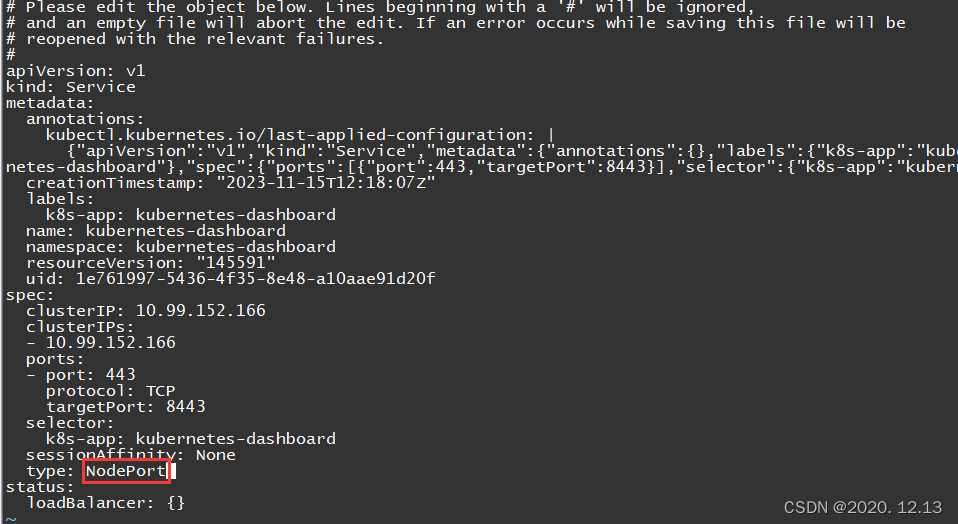
# 1. 准备工作
在开始安装Linux之前,首先需要选择适合自己需求的Linux发行版。不同的发行版有着各自的特点和优缺点,因此选择一个适合自己的发行版是非常重要的一步。接着,获取必要的安装媒介也是必不可少的准备工作之一。通常情况下,我们可以选择下载ISO镜像文件并刻录成光盘或制作成启动U盘。这些安装媒介将在安装过程中发挥重要作用,因此一定要确保它们的完整性和可靠性。只有在做足了这些准备工作之后,我们才能顺利开始在PC平台上安装Linux的过程。
# 2. 在PC平台上安装Linux
#### 2.1 确认硬件兼容性
在开始安装Linux之前,首先需要确保所选择的Linux发行版与PC硬件兼容。大多数主流的Linux发行版都提供了硬件兼容性列表,可以在官方网站或社区查找相应的信息。另外,也可以在PC厂商的官方网站上查看硬件规格,确保满足Linux的最低系统需求。
#### 2.2 制作启动盘
制作一个启动盘是安装Linux不可或缺的一步。推荐使用Rufus(Windows)、Etcher(跨平台)或dd命令(Linux)来制作启动盘。首先下载所选择的Linux发行版的ISO镜像文件,然后将ISO文件写入U盘。
#### 2.3 进入BIOS设置
在安装Linux之前,需要进入计算机的BIOS设置。通常在开机时按下Del、F2、F10或F12(取决于不同厂商)可以进入BIOS。在BIOS设置中,需要将启动顺序更改为从U盘启动,以便从制作好的启动盘引导安装Linux系统。
```bash
# 例: 修改BIOS设置,将启动顺序设置为从U盘优先
BIOS_Setting:
Boot_Sequence: USB-CD/DVD-SSD
```
#### 2.4 检查硬盘空间
在安装Linux之前,需要检查硬盘空间,确保有足够的空间用于安装新系统。可以通过Windows的磁盘管理工具或Linux Live CD中的分区工具来查看硬盘的分区情况,留出足够的空间用于Linux系统的安装。
#### 2.5 安装Linux系统
启动计算机并从制作好的启动盘引导系统。根据安装向导的提示,选择适当的语言、时区、键盘布局等设置。在分区设置步骤中,可以选择自动分区或手动分区,根据需要进行调整。接下来,选择安装位置、创建用户名和密码等信息,等待安装完成即可。
```bash
# 示例命令:查看硬盘空间情况
df -h
```
#### 2.6 完成安装
安装过程完成后,系统会提示重启计算机。重启后,拔掉启动盘,计算机将从硬盘启动,进入已安装的Linux系统。在初次进入系统时,可能需要进行一些基本的设置,如更新系统、安装驱动程序等,以确保系统正常运行。
```bash
# 重启计算机
reboot
```
通过以上步骤,您将成功在PC平台上安装Linux系统,即使对于没有太多Linux经验的用户也能轻松完成安装过程。
# 3. 在Mac平台上安装Linux
#### 3.1 使用Boot Camp进行分区
在Mac平台上安装Linux,首先需要通过Boot Camp进行磁盘分区。Boot Camp 是由苹果公司推出的一款多重引导工具,可以帮助用户在Mac上安装其他操作系统。以下是分区的具体步骤:
1. 打开“应用程序” -> “实用工具” -> 启动“Boot Camp助理”。
2. 在Boot Camp助理窗口中,选择“继续”并勾选“下载最新的Windows支持软件Windows 7 or later版本”。
3. 在接下来的步骤中,调整分区大小。推荐至少为Linux分区留出30GB的空间。
4. 点击“分区”按钮,Boot Camp会帮您进行磁盘分区,耐心等待完成后重启电脑。
#### 3.2 安装rEFInd
安装完Boot Camp之后,需要安装rEFInd引导管理器,以便在Mac上灵活地管理多个系统的启动。rEFInd相比Mac自带的Boot Camp,更加灵活且支持更多的操作系统。
以下是安装rEFInd的步骤:
```bash
# 首先进入终端,使用Homebrew安装rEFInd
brew cask install refind
# 安装完成后,进入rEFInd目录
cd /efi/refind
# 运行rEFInd安装脚本
./install.sh
```
安装完成后,重启Mac,rEFInd将会出现在启动选项中。
#### 3.3 安装Linux发行版
在Mac上安装Linux,需要选择兼容的Linux发行版。常见的有Ubuntu、Fedora等发行版,在安装之前需要准备对应的镜像文件。
以下是安装Linux发行版的基本步骤:
1. 下载所需Linux发行版的ISO镜像文件,并制作成启动盘。
2. 重启Mac,在rEFInd启动管理器中选择启动USB设备。
3. 进入Linux安装界面,按照提示选择语言、时区等设置。
4. 选择安装类型和分区方式,确认安装到之前创建的空间中。
5. 完成安装后,重启计算机,选择在rEFInd中启动Linux。
#### 3.4 配置启动项
在成功安装Linux后,需要配置rEFInd引导管理器来管理多个系统的启动项。通过配置启动项,可以方便快速地选择启动Mac还是Linux系统。
以下是配置启动项的具体步骤:
1. 进入Mac系统,打开rEFInd配置文件:
```bash
sudo nano /efi/refind/refind.conf
```
2. 在配置文件中,找到“menuentry”选项,按照示例格式添加Linux系统的启动项。
3. 保存配置文件并重启Mac,rEFInd会显示新配置的启动项。
通过以上步骤,您可以成功在Mac平台上安装Linux,并通过rEFInd引导管理器方便地进行系统选择。
# 4. 在ARM平台上安装Linux
#### 4.1 确认主板支持
在安装Linux系统之前,首先需要确认你使用的 ARM 平台主板支持运行 Linux。大部分 ARM 架构的主板都能够运行 Linux,但是一些特殊的 ARM 主板可能需要特定的内核或驱动支持。
#### 4.2 下载适用的镜像
选择适合你 ARM 主板的 Linux 镜像。通常可以在 Linux 发行版的官方网站上找到适用于 ARM 架构的镜像文件。确保下载的镜像文件与你的 ARM 主板兼容。
#### 4.3 制作安装SD卡
1. 插入空白的 SD 卡并使用 `fdisk -l` 命令查看 SD 卡的设备名称, 如 `/dev/sdX`。
2. 使用 `dd` 命令将 Linux 镜像写入 SD 卡: `sudo dd if=your-linux-image.img of=/dev/sdX bs=4M conv=fsync`
3. 在写入完成后,使用 `sync` 命令刷新缓冲区,并安全地移除 SD 卡。
#### 4.4 启动并安装Linux
1. 将制作好的安装 SD 卡插入 ARM 主板的 SD 卡槽。
2. 启动 ARM 主板,并在启动过程中按照提示进入引导菜单,选择从 SD 卡启动。
3. 进入 Linux 安装界面后,按照提示进行安装过程,在分区、软件包选择、用户设置等步骤中按需设置。
4. 安装完成后,重启 ARM 主板,拔掉 SD 卡,系统将从内部存储设备启动,进入已安装的 Linux 系统。
```mermaid
flowchart LR
start[开始] --> check_board[确认主板支持]
check_board --> download_image[下载适用的镜像]
download_image --> create_sd[制作安装SD卡]
create_sd --> boot_install[启动并安装Linux]
```
在 ARM 平台上安装 Linux 可能需要额外的步骤和注意事项,如配置交叉编译环境、装载设备树文件等,具体取决于你的 ARM 主板和所选择的 Linux 发行版。务必查阅官方文档和社区支持以获取更详细的指导。
# 5. 常见问题解决
在安装Linux的过程中,可能会遇到各种问题,有些是常见问题,希望本章内容可以帮助读者解决遇到的困惑。
1. **安装过程中常见的错误**:
- **Boot Loader 安装失败**:可能是由于 UEFI 或 MBR 引导模式设置不正确。请确认 BIOS/UEFI 设置,并重新安装 Boot Loader。
- **硬件驱动错误**:如果某些硬件(如显卡、无线网卡)无法正常工作,可能需要手动安装适合的驱动程序。
- **分区表错误**:安装过程中分区表设置出错可能导致安装失败,建议仔细检查分区设置。
2. **驱动安装问题**:
- 有时安装完Linux后,一些硬件设备可能无法正常工作,比如显卡、打印机等。此时需要手动安装对应的驱动程序。
- 对于NVIDIA显卡驱动安装,可以使用以下命令:
```bash
sudo add-apt-repository ppa:graphics-drivers/ppa
sudo apt update
sudo apt install nvidia-driver-<version>
```
这将安装最新版本的NVIDIA驱动。
3. **解决启动问题**:
- **GRUB启动问题**:有时安装完Linux后,启动时可能会出现GRUB引导界面问题。可以通过Live CD进入系统,重新安装GRUB。
- **启动顺序问题**:在BIOS/UEFI设置中,确认Linux启动项在启动顺序中排在最前面,确保系统能够正常引导到Linux。
4. **其他注意事项**:
- **快速启动问题**:某些电脑在UEFI设置中开启了快速启动模式,可能导致Linux无法正常引导。尝试关闭快速启动模式后再次尝试引导。
- **文件系统兼容性**:不同Linux发行版支持的文件系统可能不同,确保选择适合的文件系统格式来格式化分区。
- **网络连接问题**:安装完Linux后,可能需要手动配置网络连接,确保网络驱动和设置正确。
总的来说,在安装Linux过程中遇到问题是很常见的,但通过仔细检查硬件兼容性、正确操作分区设置以及及时更新驱动程序等方法,可以解决大部分常见问题。如果遇到无法解决的问题,可以到Linux社区或相应硬件厂商的网站查找解决方案。希望本章内容对您有所帮助。
0
0





